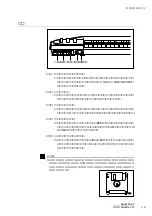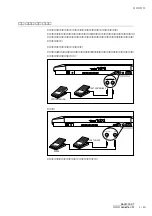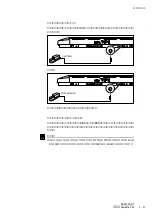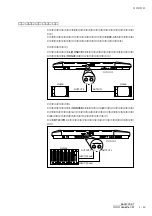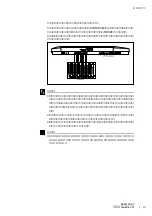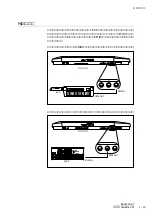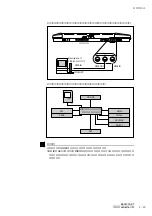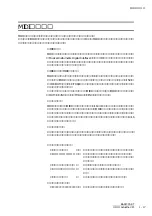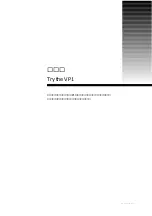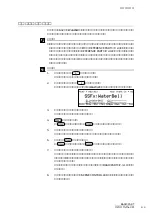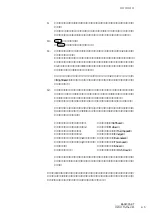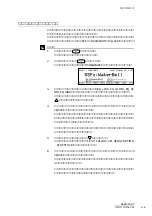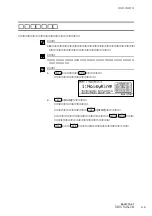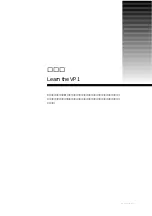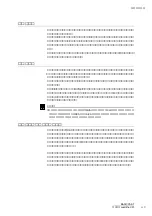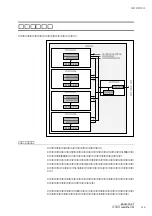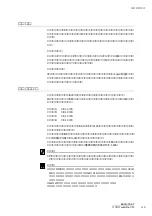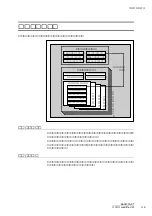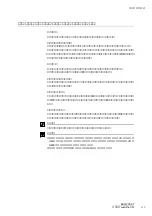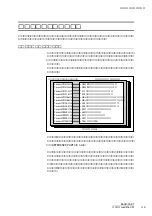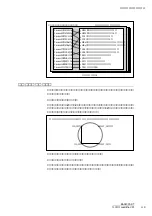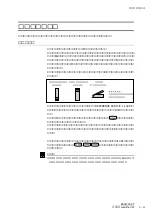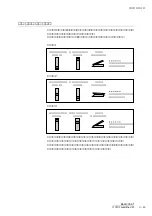2 - 5
BASIC PART
第2章 Try the VP1
試奏してみる
9.
鍵盤を弾きながら、ゆっくりとシーンコントローラーを左端まで動かし
ます。
連続して音が変化することがわかりますね。このようにシーンコント
ローラーを使えば、シーンを滑らかに変化させることも可能です。
10.
SCENE2
を押します。
▼
SCENE2
のランプが点灯します。
11.
右手で鍵盤を弾きながら、左手でモジュレーションホイール2を動かし
てみてください。
最初は赤いランプがついていますが、途中で緑色に変化するはずです。
このように緑色のランプが点灯した時点から、モジュレーションホイー
ル2が機能しはじめます。
(これをコントローラーフック機能」といいま
す。詳しくは第3章で説明します)
こ の ボ イ ス で は 、モ ジ ュ レ ー シ ョ ン ホ イ ー ル 2 に 、ブ ラ イ ト ネ ス
(Brightness)のコントロールを割り当ててあります。音の変化を確認し
てください。
12.
続いて、ピッチベンドホイールやモジュレーションホイール1、モジュ
レーションボール、コンティニュアススライダー、フットコントロー
ラー、フットスイッチなどを自由に動かしてみてください。
たったひとつのボイスが、いろいろな表情を見せてくれるはずです。
どのコントローラーにどんな機能が割り当てられているかは、ボイスに
よって大きく異なります。このボイスの場合には、次のように機能が割
り当てられています。
モジュレーションホイール1
:音の堅さ(Stiffness)
モジュレーションホイール2
:明るさ(Mellow)
フットコントローラー1
:変調スピード(Fluid Speed)
フットコントローラー2
:共鳴の度合(Emerge)
モジュレーションボールx(横方向) :材質の変化(Resonance)
モジュレーションボールy(縦方向) :材質の変化(Thickness)
ベロシティ
:ボリューム(Stress)
アフタータッチ
:ピッチダウン(Pitch Down)
コントローラーの効果がいろいろ重なって、元の音がわからなくなって
しまったら、いずれかのシーンボタンを押します。これで元の音に戻り
ます。
今度は、いろいろなボイスでシーンやコントローラーによる音の変化を試して
みてください。各ボイスのコントローラーに割り当てられている機能について
は、別冊のパフォーマンスノートをご覧ください。
Содержание VP1
Страница 1: ......
Страница 13: ...BASIC PART ...
Страница 14: ...1 1 BASIC PART 第1章 Setup the VP1 第1章 Setup the VP1 この章では 各部の名称や機能 接続の方法などを説明します はじめて本機に触れる方は 必ずお読みください ...
Страница 31: ...2 1 BASIC PART 第2章 Try the VP1 第2章 Try the VP1 この章では 実際にVP1を使って演奏してみましょう また デモ演奏の操作も解説します ...
Страница 70: ...REFERENCE PART ...
Страница 127: ...2 1 REFERENCE PART 第2章 システムモード 第2章 システムモード この章では VP1のシステム部となるトーンジェネレーター部や キーボード部 MIDIやコントローラーなどの設定方法を説明し ます ...
Страница 140: ...3 1 REFERENCE PART 第3章 ディスクモード 第3章 ディスクモード この章では 本体内のボイスやセッティングデータをフロッピー ディスクに保存したり フロッピーディスクのデータを本体に読 み込む操作などを説明します ...
Страница 152: ...付 1 REFERENCE PART 付録 付録 ...
Страница 172: ...索 1 VP1 OWNER S MANUAL 索引 ...